La siguiente guía enumera ajustes y sugerencias sobre cómo acelerar el navegador web Brave para reducir el retraso y mejorar el rendimiento del navegador. Hemos publicado una guía sobre cómo acelerar los navegadores Opera y Vivaldi anteriormente, y esta guía es la tercera parte de la serie.
Brave, como la mayoría de los navegadores web de escritorio, se basa en Chromium. Otros navegadores de Chromium son Google Chrome, Vivaldi, Opera y el nuevo navegador Microsoft Edge en el que Microsoft comenzó a trabajar en 2019.
Como navegador basado en Chromium, Brave ya es bastante rápido; El bloqueo de publicidad por parte del navegador también mejora significativamente el rendimiento en lo que respecta a la carga de páginas web.
La configuración predeterminada de Brave deja espacio para mejoras. Como todos los navegadores, se envía con un conjunto predeterminado de funciones diseñadas para proporcionar una buena combinación de funciones y velocidad.
Consejo: Mi experiencia con la versión móvil de Brave en Android.
Configuración de Brave
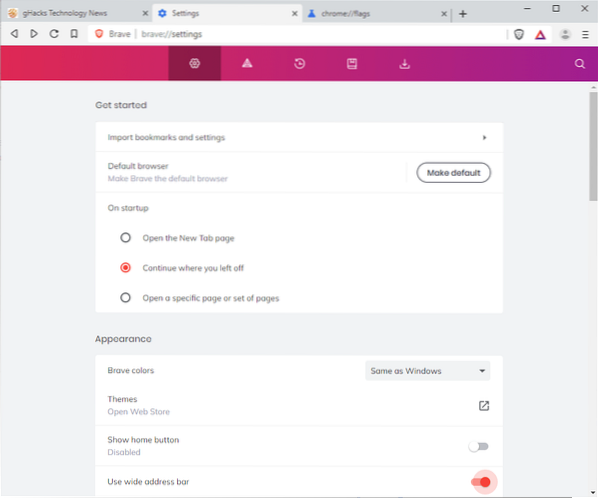
Puede acceder a Brave Settings desde el menú principal o cargando chrome: // settings / directamente. Las configuraciones se dividen en una parte principal y una avanzada, y es una buena idea verificarlas de arriba a abajo después de la instalación inicial.
- Empezar -- Prefiero cargar la sesión anterior (Continúe donde lo dejó), pero puede acelerar el inicio del navegador seleccionando "abrir la página nueva pestaña" o "abrir una página específica o un conjunto de páginas".
- Apariencia -- Habilite "usar barra de direcciones ancha" para darle un poco más de espacio a la barra de direcciones. No es un escenario de rendimiento.
- Escudos -- La función Brave's Shields bloquea los rastreadores y la publicidad de forma predeterminada. También puede verificar la configuración de "bloquear scripts" para evitar que los scripts se ejecuten de forma predeterminada, pero eso provocará la rotura y tendrá que crear anulaciones para sitios que no funcionan correctamente si JavaScript está deshabilitado. Tenga en cuenta que la función no es tan avanzada como el bloqueo de scripts por NoScript o uMatrix.
- Bloqueo de redes sociales -- A menos que use cualquiera de ellos abiertamente, desactive todas las opciones aquí:
- Permitir botones de inicio de sesión de Google en sitios de terceros.
- Permitir inicios de sesión de Facebook y publicaciones incrustadas.
- Permitir tweets incrustados en Twitter.
- Permitir publicaciones incrustadas en LinkedIn.
- Extensiones -- Depende de su uso. Deshabilite "WebTorrent", "Hangouts" y "IPFS Companion" si no los usa.
- Privacidad y seguridad -- Considere deshabilitar / modificar las siguientes funciones para mejorar la privacidad:
- Utilice un servicio de predicción para ayudar a completar las búsquedas y las URL escritas en la barra de direcciones.
- Política de manejo de IP de WebRTC para "Deshabilitar UDP sin proxy".
- Envía automáticamente informes de fallos a Brave.
- Permitir que los sitios verifiquen si tiene métodos de pago guardados.
- Utilice un servicio de predicción para cargar páginas más rápidamente.
- Descargas -- Asegúrate de que "preguntar dónde guardar cada archivo antes de descargarlo" esté marcado para mejorar la seguridad.
- Sistema -- Desactivar "continuar ejecutando aplicaciones en segundo plano cuando Brave esté cerrado.
Parámetros de inicio
Brave admite los parámetros de inicio de Chromium. Estos se proporcionan al inicio y pueden modificar ciertas características y configuraciones del navegador que no se pueden cambiar en la configuración del navegador.
Puede ejecutar Brave desde la línea de comando y especificar los parámetros, o editar el acceso directo que apunta a Brave para usar permanentemente los parámetros.
En Windows, simplemente haga clic con el botón derecho en el acceso directo de Brave en el escritorio o en Inicio y seleccione Propiedades. Tenga en cuenta que debe hacer clic con el botón derecho en Brave por segunda vez en el menú si hace clic con el botón derecho en el icono de Brave en la barra de tareas. Agregue los parámetros al final del campo Destino y haga clic en Aceptar para guardar los cambios.
- --proceso por sitio -- Brave pone cada página que abre en el navegador en su propio proceso. Si nota que sus dispositivos alcanzan el límite de RAM disponible con regularidad, es posible que desee cargar Brave con el parámetro --process-per-site para usar un solo proceso por sitio en su lugar. Útil si abre varias páginas de un solo sitio, ya que reducirá el uso de RAM.
- --disk-cache-dir = z: \ brave \ --disk-cache-size = 104857600 -- Puede mover el caché del disco a una unidad más rápida o un disco RAM (si tiene suficiente RAM). El valor de la caché está en bytes. El número del ejemplo establece la caché en 100 megabytes. Consulte Cómo usar un disco RAM en Windows y consulte nuestra descripción general de los programas de disco RAM gratuitos para Windows.
- --habilitar el modo de dispositivo de gama baja -- Esto habilita el modo de dispositivo de gama baja que mejora el consumo de memoria del navegador.
Ahora tu: ¿Has probado Brave?
 Phenquestions
Phenquestions


